Kuidas Facebookis küsitlust luua?

Kui otsite, kuidas luua Facebookis küsitlust, et saada inimeste arvamust, siis meilt leiate kõik lahendused alates sündmustest, messengerist kuni looni; saate Facebookis küsitluse luua.
Erinevalt iPhone'ist annab Android teile võimaluse hoida kasutajaprofiilidega oma privaatsus puutumatuna. Kui jagate oma Android-seadet teiste inimestega ega soovi, et nad teie rakendusi ja seadeid sassi ajaksid, peate looma kasutajaprofiilid. Android võimaldab teil luua mitu kasutajaprofiili.
Selles postituses räägime Androidi kasutajaprofiilidest ja nende haldamisest. Alustame!
Märkus . Järgmised toimingud kasutajaprofiilide lisamiseks Androidis ei pruugi olla kõigi seadmete jaoks. Kui te ei näe oma telefonis selgitatud valikuid, siis tõenäoliselt see seda funktsiooni ei toeta.
Kasutajaprofiilid Androidis
See sarnaneb kasutajakontode loomisega Windowsi ja Maci arvutites. Selle all on igal profiilil oma rakendused, taustpilt ja seaded. Iga kord, kui loote uue profiili, peate läbima sama protsessi, mille tegite läbi uhiuue telefoni seadistamisel.
Erinevat tüüpi kasutajaprofiilid:
Kasutaja
See on profiilitüüp, mis tuleks luua palju telefoni kasutavale kasutajale, näiteks pereliikmele.
Seega saavad kõik seadme kasutajaprofiilid isikupärastada, kohandada kontosid, seadeid avakuva, rakendusi ja palju muud.
Külaline
Teine profiilivalik on Külaline, mille saab luua inimestele, kes soovivad teie Android-telefonile lühikest aega juurde pääseda.
Külalisprofiil võimaldab kasutajal kasutada teie seadmes oma ruumi, samuti on pärast toimingu sooritamist lihtne kontot eemaldada.
Konto
Konto on profiil, mis võimaldab kasutajal kasutada teenuseid, nagu Gmail, ühe kasutajanime ja parooliga.
Piiratud profiil (tahvelarvutid)
Piiratud profiil on saadaval ainult Android-tahvelarvutis. See võimaldab teil juhtida, milliseid funktsioone rakendusi ja sisu kasutajad näevad või kasutavad. See profiil on saadaval ainult Android-tahvelarvutites, mille versioon on 4.3 ja uuem.
Kuidas kasutajaprofiili lisada/muuta?
Kui jagate seadet sageli oma sõprade ja perega, peaksite kaaluma kasutajaprofiilide loomist. See hoiab teie privaatsuse puutumatuna ja loob ruumi ka teisele kasutajale. Teine kasutaja saab kohandada avakuva, seadeid, rakendusi ja muid funktsioone.
Lisa kasutaja
1. samm: leidke avaekraanilt rakendus Seaded.
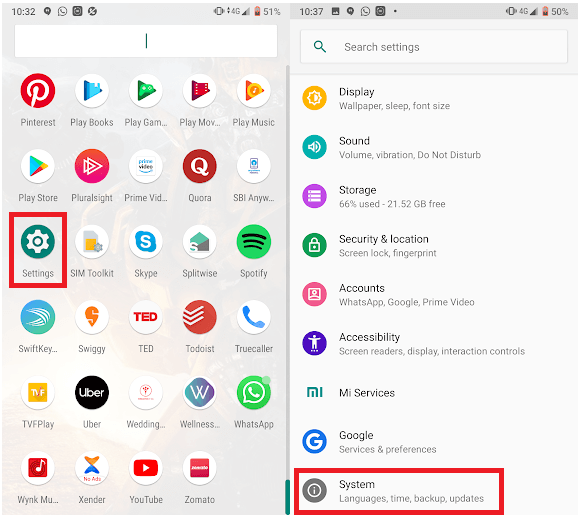
2. samm: avage Süsteem ja seejärel Täpsemalt.
3. samm: puudutage valikut Mitu kasutajat.
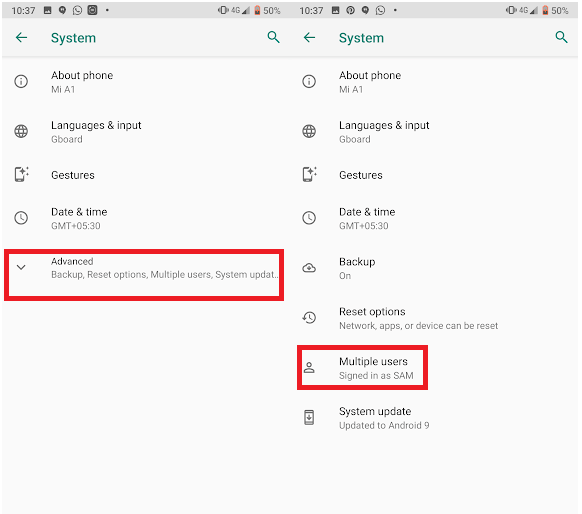
Märkus: kui te ei saa neid seadeid teada, tippige menüü Seaded otsinguribale Kasutajad.
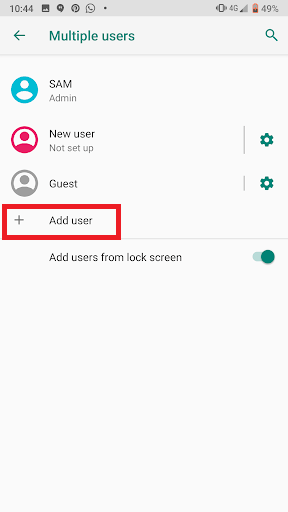
4. samm: puudutage valikut Lisa kasutaja ja seejärel nuppu OK.
Märkus. Kui te ei näe käsku Lisa kasutaja, leidke kasutaja või profiili lisamine, seejärel kasutaja ja puudutage nuppu OK. Kui te ühtegi valikut ei näe, ei toeta teie seade seda funktsiooni.

Loe ka:-
Kuidas lukustada ja peita isiklikku ja rühma... Kas soovite teada, kuidas WhatsAppis isiklikku ja grupivestlust lukustada ja peita? Laadige alla ja installige Group Chat Lock...
Seadistage uus kasutaja:
Kui olete koos inimesega, kelle jaoks kontot loote, saate selle seadistada.
Puudutage valikut Seadista kohe. Google'i konto ja muu teabe seadistamiseks avage ekraan. Kui uus kasutaja pole saadaval, puudutage valikut Not now.
Iga kord, kui lülitute sellele kasutajale, saab kasutaja seadistada Google'i konto ja muud teavet.
Kuidas oma profiili värskendada?
Enda profiili värskendamiseks toimige järgmiselt.
1. samm: leidke avakuval Seaded.
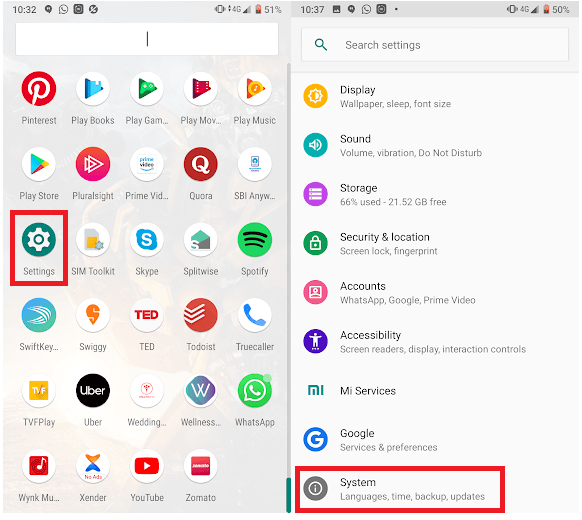
2. samm: liikuge nüüd jaotisse Süsteem ja seejärel Täpsemalt.
3. samm: otsige jaotisest Täpsemalt valik Mitu kasutajat.
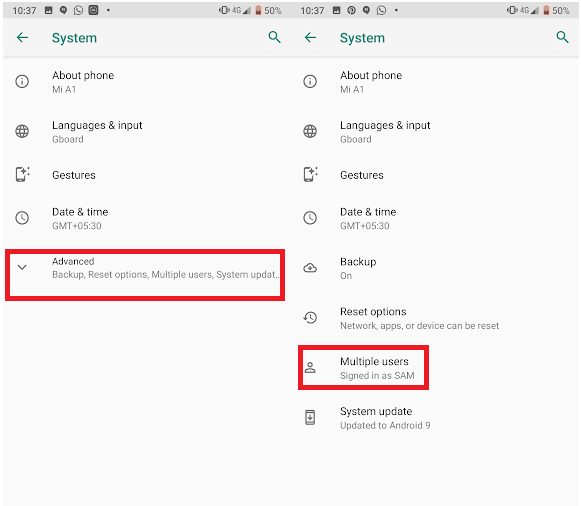
Märkus. Kui te ei leia kasutajate seadeid, tippige seadete akna otsinguribale käsk Kasutajad.
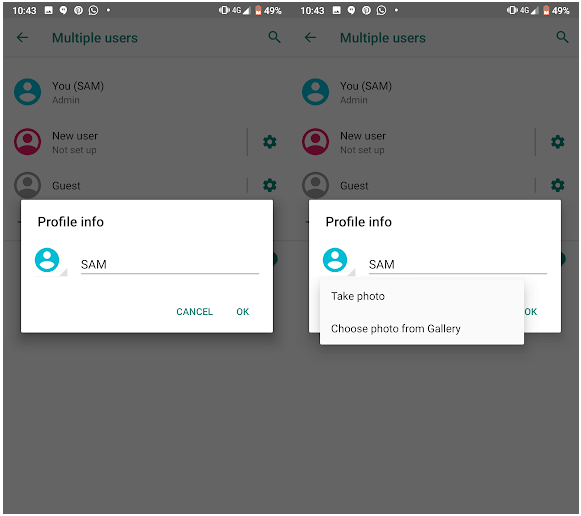
4. samm: leidke oma nimi ja puudutage seda. Saate profiili nime muuta, kui see on tehtud, puudutage OK. Samuti saate muuta profiilipilti, puudutades praegust profiilipilti.
Samuti saate valida, millised profiilid võivad sõnumeid saata või helistada.
Et valida, millised profiilid saavad helistada ja tekstsõnumeid saata, toimige järgmiselt.
1. samm: avage rakendus Seaded.
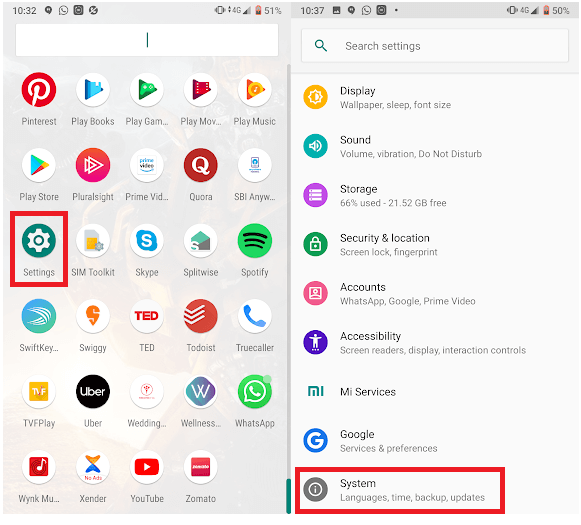
2. samm: liikuge nüüd jaotisse Süsteem ja seejärel Täpsemalt.
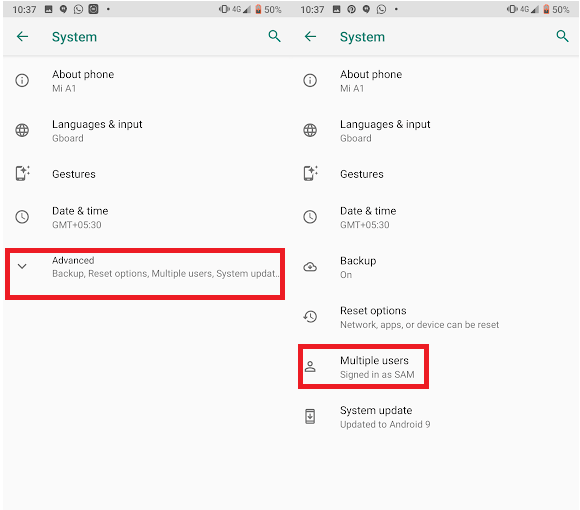
3. samm: otsige jaotisest Täpsemalt valik Mitu kasutajat.
Märkus. Kui te ei leia kasutajate seadeid, tippige seadete akna otsinguribale kasutajad.
4. samm: leidke kasutaja nime kõrval olevad sätted.
5. samm: liikuge jaotisse Telefonikõnede ja SMS-ide sisselülitamine. Märkus. See seade võib seadmeti erineda.
Loe ka:-
Kuidas peita rakendusi Androidis? Mõnikord peate privaatsuse säilitamiseks rakendused või andmed teiste eest peitma. Lugege seda, et teada saada, kuidas peita...
Kuidas kasutajat vahetada?
Ühelt kasutajaprofiililt teisele lülitumiseks peate järgima neid samme.
1. toiming. Kiirseadete hankimiseks pühkige avakuval alla.
2. samm: puudutage valikut Vaheta kasutajat.
3. samm: puudutage teist kasutajat. Seejärel saab kasutaja sisse logida.
Kuidas kasutajat kustutada?
Saate kasutaja kustutada ainult siis, kui olete seadme omanik. Kasutaja kustutamiseks järgige neid samme.
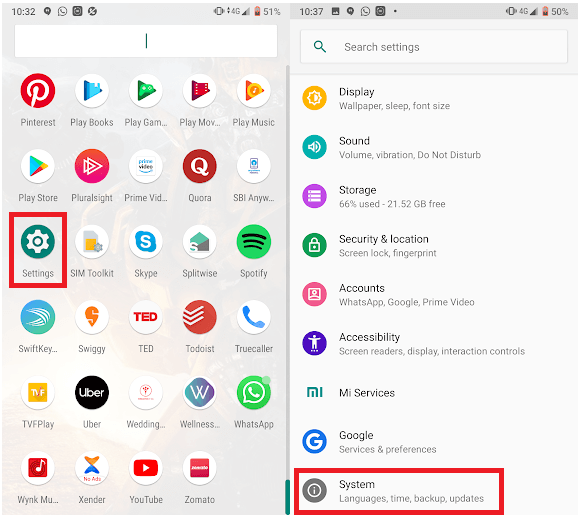
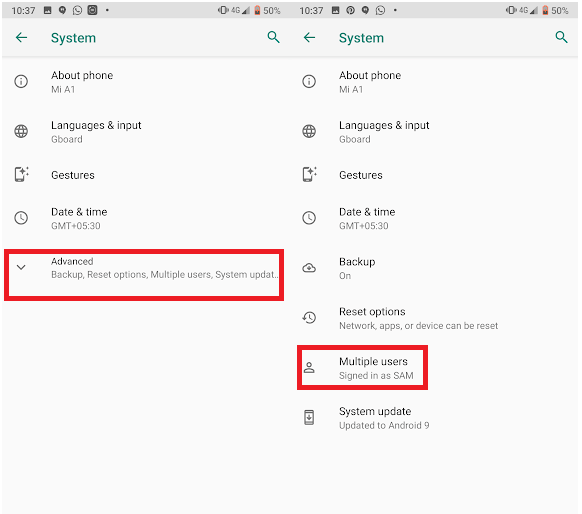
Märkus. Kui te ei leia kasutajate seadeid, tippige seadete akna otsinguribale kasutajad.

Loe ka:-
8 parimat vargusvastast rakendust Androidile Kas otsite oma Android-seadme jaoks parimat vargusvastast rakendust? Selles artiklis oleme välja toonud 7 parimat vargusvastast...
Kui te ei ole seadme omanik ja soovite profiili kustutada, toimige järgmiselt.
1. toiming. Avage oma seadme rakendus Seaded.
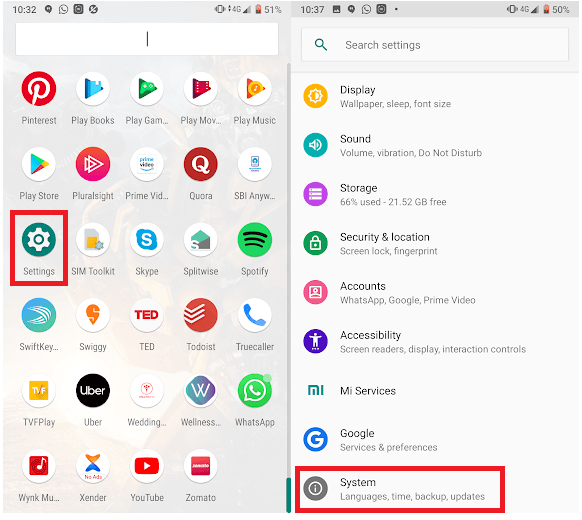
2. samm: puudutage nüüd System ja seejärel Advanced.
3. samm: leidke nüüd mitu kasutajat ja puudutage seda.
Märkus. Kui te ei leia kasutaja seadeid, tippige seadete akna otsinguribale kasutajad.
4. samm: puudutage nuppu Rohkem.
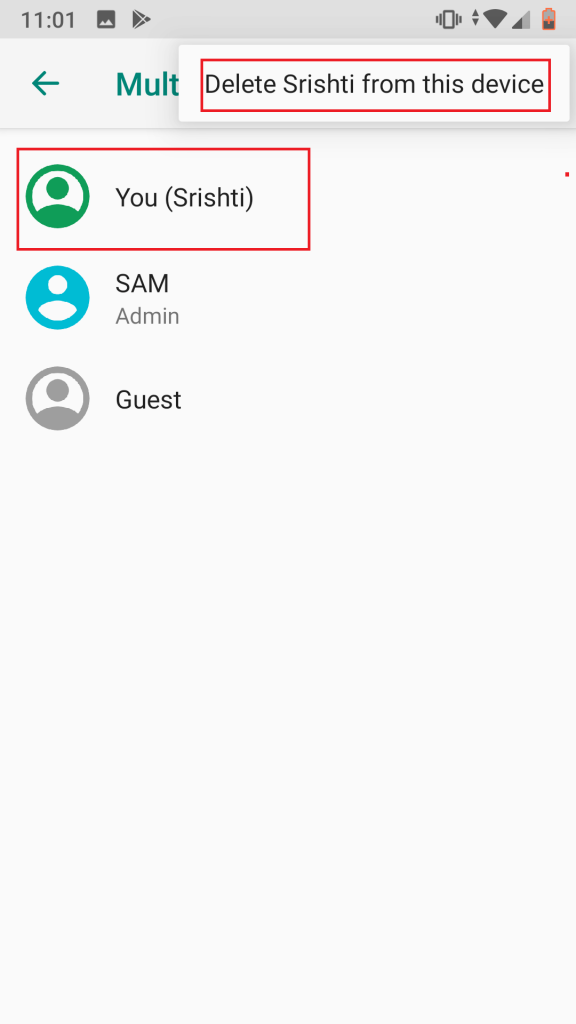
5. samm: puudutage seadmes valikut Kustuta.
Märkus. Protsessi ei saa tagasi pöörata.
Kui profiil on kustutatud, töötab telefon nüüd omaniku profiilil.
Seega saate sel viisil seadistada Androidis mitu kasutajaprofiili ja lubada teistel teie telefoni kasutada ning kaitsta ka teie privaatsust.
Meile meeldib teie tagasiside! Palun kirjutage allolevasse jaotisesse kommentaar, et aidata meil täiustada.
Rohkemate tehniliste uuenduste saamiseks vaadake seda ruumi.
Kui otsite, kuidas luua Facebookis küsitlust, et saada inimeste arvamust, siis meilt leiate kõik lahendused alates sündmustest, messengerist kuni looni; saate Facebookis küsitluse luua.
Kas soovite aegunud pääsmeid kustutada ja Apple Walleti korda teha? Järgige selles artiklis, kuidas Apple Walletist üksusi eemaldada.
Olenemata sellest, kas olete täiskasvanud või noor, võite proovida neid värvimisrakendusi, et vallandada oma loovus ja rahustada meelt.
See õpetus näitab, kuidas lahendada probleem, kuna Apple iPhone'i või iPadi seade kuvab vales asukohas.
Vaadake, kuidas saate režiimi Mitte segada iPadis lubada ja hallata, et saaksite keskenduda sellele, mida tuleb teha. Siin on juhised, mida järgida.
Vaadake erinevaid viise, kuidas saate oma iPadi klaviatuuri suuremaks muuta ilma kolmanda osapoole rakenduseta. Vaadake ka, kuidas klaviatuur rakendusega muutub.
Kas seisate silmitsi sellega, et iTunes ei tuvasta oma Windows 11 arvutis iPhone'i või iPadi viga? Proovige neid tõestatud meetodeid probleemi koheseks lahendamiseks!
Kas tunnete, et teie iPad ei anna tööd kiiresti? Kas te ei saa uusimale iPadOS-ile üle minna? Siit leiate märgid, mis näitavad, et peate iPadi uuendama!
Kas otsite juhiseid, kuidas Excelis automaatset salvestamist sisse lülitada? Lugege seda juhendit automaatse salvestamise sisselülitamise kohta Excelis Macis, Windows 11-s ja iPadis.
Vaadake, kuidas saate Microsoft Edge'i paroole kontrolli all hoida ja takistada brauserit tulevasi paroole salvestamast.







